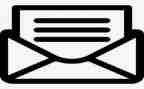教案在完成的过程中,教师务必要考虑逻辑思路清晰,在进入职场后,教师对教案一定都十分熟悉了,下面是述职范文网小编为您分享的信息技术课教案精选8篇,感谢您的参阅。

信息技术课教案篇1
课时安排:1课时
设计思想:经过三年级上期对键盘的学习,同学们已经能比较熟练地输入字母和各种符号了。所以本课的学习对他们来说是比较简单的,是对以前的一个综合应用与训练过程。教学时可采用自学指导法,把学习的主动权交给学生,大胆进行操作,享受成功的喜悦,提高学习的兴趣,并达到进一步的提高能力的目的。教学目标:
1、知识与技能:能综合运用键盘输入,会正确输入标点和换行,写一首古诗;
2、过程与方法:通过创设情景,激趣方法,让学生自主操作;
3、情感、态度:让学生在愉快中学习,贯穿“帮助别人、快乐自己”的情感思想;
教学重点:启发学生运用所学知识解决实际问题,培养信息“工具”性意识;
教学难点:键盘输入的综合应用,注意指法正确。
教学准备:课件、广播教学
教学过程:创设情景,感受氛围
师:同学们请看屏幕!cai(出示《春晓》视频——诗人“孟浩然”——古诗朗诵)
师:孩子们会读这首诗吗?生:会!谈话:这学期我们学会了用计算机画画。计算机不仅能画画,还可以用计算机写作文、记日记,给远方的朋友写信。今天我们一起来学习怎样用拼音在计算机上写出汉字。
一、打开“写字板”
像画图软件可以用来画画一样,“写字板”是一种专门用来处理文字信息的软件。1.操作:现在老师说,同学们操作打开“写字板”程序:“开始”——“程序”——“附件”——“写字板”
请仔细观察写字板窗口由哪几部分组成,再对照图11—1记住窗口各部分的名称
图11—1“写字板”窗口2.请用鼠标探测一下工具栏、格式栏上的按扭。当你的鼠标箭头指向某个按钮时,在鼠标箭头的下方会出现按钮的.名称,同时在状态栏上将会看到对应按钮的功能说明。
3.你能用鼠标探测出下面常用按钮的名称和功能吗?试一试。
二、转换输入法
写汉字必须使用汉字输入法。适合小学生的汉字输入法有“全拼输入法”和“智能abc输入法”等。
单击任务栏上的输入法按钮,便能看到如图11—2所示的输入法菜单,从中可以选择你需要的输入法。
图11—2输入法
观察:你的电脑里有哪些输入法?切换到智能abc输入法。
1.单击任务栏右端的输入法按钮
2.在输入法菜单中选择
此时屏幕上显示
(输入法提示),表示已切换到“智能abc输入法”。
3.在输入法选择菜单中单击选择“”即可切换到“英语输入法”。
三、用拼音写汉字
师:谁会用拼音写汉字?来为同学示范写一句“春眠不觉晓”。
提示:要求指法正确。
观察一:
1.抽一学生操作,其余同学仔细观察:
(广播教学)刚才这位同学是怎样写出汉字的?
对了,先写声母,再写韵母,然后呢?(操作的同学作答)
小结:我们用电脑写字的时候,要先写声母,再写韵母,然后按下空格键。
同时教师介绍:光标、输入条和文字待选框。
图11—3用拼音输入汉字
2.提示注意同学是怎样输入“晓”的。
观察二:看看这位同学是怎样让“晓”字出现在写字板上的?
试一试:
1.当光标位于“晓”字之后,敲一下回车键,观察光标的位置。想一想在“写字板”中回车键起什么作用。
2.同学们自己试一试写“处处闻啼鸟”这一句。
注意:遇到问题可以找同学帮助,也可以看书上的48页的小知识,也可以向老师请教。
3.你能输入汉字“绿”和“律”吗?
今天我们学习了用拼音写汉字,大家觉得好玩吗?
操作:写一首自己喜欢的古诗。
生:操作(师巡视指导)……
练一练:
输入完成后将文件命名为“古诗欣赏”并保存在自己的文件夹中。
信息技术课教案篇2
教学目标
1、情感目标
通过学习掌握网络知识、课件制作的同时,也了解“四城同创”的意义,认知身边的好人、学习身边的好人。培养学生的创新精神、审美情趣和爱国情操
2、知识目标
(1)在幻灯片中插入艺术字;
(2)设置幻灯片的背景;
(3)在幻灯片中插入文本框,并输入文字;
(4)在幻灯片中插入绘制图形,并添加文字和填充图片。
教学重难点
重点:用空白版式制作幻灯片。
难点:
(1)如何将在word中学过的知识用到powerpoint中;
(2)幻灯片的版面设计。
教学设想
以诱趣探求法引入新课,以强烈鲜明的视觉效果激发学生的学习兴趣,推动学生探索知识的兴趣并转化为动力,提高学生的学习主动性和思维积极性。
由于本节课的所有知识点在word中多已经接触过,但要学生自主地将在word中学过的知识应用到其他软件中,学生自己还不能完全完成,因此在教学过程中以教师讲解、演示和学生实际操作相结合的方式来进行授课,便于学生理解和掌握,以调动学生的学习兴趣和积极性。教学后段时间采用研究性学习,让学生在学习前面知识的基础上再进行研究性学习,培养学生的自主学习能力。
活动概述
本次活动是在教师指导下,学生通过观察、探索、讨论、研究进行自主性学习,学会利用在其他软件中学过的知识制作一张幻灯片。通过本节课的学习,学生能够独立完成一幅作品。
一、导课
开始请学生欣赏一段影片(播放《身边的好人》),同学们知道老师刚才播放的是什么影片吗?(……),对了,看来同学们非常热爱家乡,都愿意学习身边的好人好事,如果你也想成为好人,最想做到什么呢?今天,我们就一起来制作一张主题为“我身边的好人”的幻灯片。(展示幻灯片效果图)老师这儿有一张关于“我身边的好人”的幻灯片,大家一起分析一下要完成这张幻灯片,将要用到我们学过的哪些知识呢?提出任务:插入艺术字;设置幻灯片背景;插入文本框;插入自选图形;插入图片。
二、新课教学
1、插入艺术字,演示插入艺术字“身边的好人”并进行修饰。
2、设置幻灯片背景。这部分内容已在前面学过,让学生独立完成,教师对学生操作过程中出现的问题逐一进行修正。
3、插入文本框。教师首先演示如何把word 中的“口号说明”文章复制到poweroint中,接着请一个学生上台演示一下操作过程。学生练习,教师巡视指导。
4、插入自选图形。教师演示如何把一则新闻和一张“身边的好人”的图片放到幻灯片中。学生观察演示过程,进一步领会操作技巧
5、插入图片。这部分内容交由学生独立完成,启发:要知道图片在幻灯片中是起着画龙点睛的作用,所以在插入图片时,要注意调整图片的位置和大小。
6、课堂练习。展示多幅“身边的好人”的幻灯片,学生对照着在自己的幻灯片添加内容。其中,文本框及自选图形的样式,由学生根据自己的喜好选择。教师指导学生如何排版,调整幻灯片各个对象的的大小以及她们之间的距离等。
7、保存文件。
三、课堂总结
1、展示几位学生的幻灯片。
2、总结。
四、课后练习
制作完成教材“自己做”中的第二个习题要求的幻灯片。
信息技术课教案篇3
学习目标
1、复习word基础知识。
2、复习word基本操作。
3、打字练习。
课堂学习过程与方法设计
学习过程
方法设计
利用中考考试系统进行模拟考试练习,检测学生对word这部分的掌握情况。
时间30分钟
题型:单选、多选、判断、操作、应用
总分:100分
一、学生登录考试端,输入准考证号,点击登录,比对信息是不是正确,进入考试,待数据读入完成后,开始考试。
二、注意事项:
1、进入系统后,不要随意退出系统。
2、等数据读入完成后,再开始考试。
3、应用题部分有时间限制,提醒学生注意倒计时。
4、应用题部分输入法的切换,ctrl+ shift或alt+shift键。部分特殊符号的输入。
5、操作题部分,直接点击前面的图标即可,做过后,注意保存,并关闭题目。
6、考试时间到,系统自动收卷。
三、考试评分
考试结束后,进行系统评分。
四、试卷评析
当堂分析学生成绩,对题目进行评析。
介绍题目要求
巡视指导学生正确进入方法
利用屏幕广播进行成绩。
将学生成绩导出,交班主任。
教后反思
1、客观题部分题目过多,学生掌握不熟练,这部分时间用时过多。
2、操作题部分不注意保存,做了没得分。
3、应用题部分,输入法的切换不熟练。
4、成绩很不理想,每个班利用课外活动再加一节课进行练习
信息技术课教案篇4
教学目标
1、复习已学的知识
2、掌握椭圆的绘画技巧
3、学习利用前景色填充
课前准备
1、电子教室系统和多媒体投影设备。
2、第6课的教学范例,并将范例事先发送给每位学生
任务设计
1、树冠的绘制
2、树干的绘制
教学重点
1、让学生进一步掌握画图一般过程
2、让学生学会椭圆的画法
教学难点
前景色的填充方法
教学过程
导入
小朋友们,我们已经有一幢漂亮的教学楼了,可是教学楼边上光秃秃的,什么也没有,要是有几棵大树那该多好啊,我们今天就来在教学楼旁种上参天大树。
打开文件
请小朋友打开“画图”程序。请小朋友打开第6课的作品。
“种”上参天大树
我们可以看到工具栏里有一个画着椭圆的“椭圆”按钮,我们可以利用它来画出需要的椭圆,单击选中它。
这时候,我们把鼠标移动到画布上,小朋友们有没有发现它变成了一个十字架的形状?然后按住鼠标左键不放并拖动鼠标,画布上就出现一个椭圆。在我们拖动鼠标的时候还要注意调整椭圆的大小,应该调整合适后,松开鼠标左键,椭圆就固定在画布上了。其实椭圆的画法和我们已经学过的矩形的画法是差不多的,现在请小朋友们尝试一下如何画一个椭圆。
如果我们要画一个圆怎么办呢?这时候我们就可以在键盘上找到一个shift键,按住它不放再按住并拖动鼠标就可以画出圆了。
我们曾经学过填充颜色,在这里我们可以利用它给大树穿上漂亮的衣服。你知道还有其他的方法吗?(根据实际情况讲解“前景色填充)
我们大家现在都已经把树冠画好了,但是我们还没有画上树干呢。首先我们选择刷子工具,并在颜料盒里选择黑色,为树冠画上树干;然后给树干填充一种自己喜欢的颜色。
“栽”上亭亭玉立的雪松
我们现在再来画一种漂亮的树,那就是雪松。画雪松的时候,我们只用两个椭圆就可以了,一个椭圆是树冠,一个椭圆则是树干。我们请一位同学上来试一试。现在我们把漂亮的雪松种到学校里吧。
信息技术课教案篇5
教学目标:
1、 学习圆、矩形、圆角矩形、多边形工具的使用方法。
2、 让学生能运用画图工具作简单的规则图形。
教学重点:进一步认识圆、矩形、圆角矩形、多边形等画图工具
教学难点:画圆、正方形等图形的方法。
教学准备:计算机、多媒体教室、ppt课件
教学过程:
一、复习
提问:工具箱中的工具名称
教师指工具,学生口答
二、新课导入
1、出示课件:
师:请同学们看屏幕上有些什么简单的图形?如果老师将这些图形移动一下,就拼成了一个什么图形?
出示:其实许多规则的图形都是由正方形、长方形、多边形、圆形、椭圆形等基本图形构成的。
同学想和老师一起用这些简单的图形去画出漂亮的图形吗?
今天,老师就和大家一起学习“画规则图形” (出示课题)
三、 教学新课
1、教学“矩形” 画图工具
(1)教学画长方形
①选择矩形工具单击;
②将鼠标指针指向画图区合适的位置,先按下左键,再沿对角线拖动鼠标,屏幕上出现一个矩形;
③当矩形大小合适时,松开鼠标左键。即可绘制出矩形。
(2)教学画正方形
①选择矩形工具单击
②按下shift键后,再将鼠标指针指向画图区合适的位置,按下左键,拖动鼠标,屏幕上出现一个正方形。
③当正方形大小合适时,松开鼠标左键。即可绘制出正方形。
2、教学“圆角矩形” 画图工具
圆角矩形的画法同画直角矩形的画法方法一样,只是“圆角矩形”画出的长方形的四个角是圆角的。
3、教学“椭圆” 画图工具
(1)教学画椭圆
引导:画椭圆和画矩形方法是相同的。请学生讲一下操作步骤
(2)教学画圆
说明:画圆方法和画正方形的方法是一致的。可以怎么画?
4、教学“多边形” 画图工具
操作步骤:(师生讨论得出)
教学:画45度、90度角的拐角。
5、教学画一座房子。
引导学生观察分析图形的布局,提问:图形的组成以及每一部分是什么图形,可以用什么工具来实现?
(1)画房顶,用多边形工具
(2)画房子的主体,用矩形工具
(3)画房子的窗户,用圆角矩形工具
(4)画房子的门,用矩形工具
(5)画烟囱,用椭圆工具
6、练一练 画出下面的图形
四、全课总结
这节课我们学习了哪些画图工具?
信息技术课教案篇6
教材分析
是以美化windows界面为中心的实践操作课,体现“以人为本”的设计思想,强调使用者个性化设置,充分尊重用户个性发展。这对于学生培养对电脑的感情是非常有益的。
学情分析
本课是在学习了鼠标操作,还没有学习键盘操作学习之前的一节课,教材在本课中选择了学生感兴趣的更换桌面背景作为活动主题,一方面为了使学生的学习热情持续高涨,另一方面也是由于更换桌面背景所涉及的“显示属性”对话框是一个选项丰富的典型对话框,使得学生在愉悦的活动中学会“对话框”的复杂操作。 教学目标
知识与技能
1、使学生了解“对话框”界面的组成。
2、熟练掌握应用显示属性对话框改变桌面的背景。
过程与方法 创设情境,采用任务驱动教学模式,让学生自主探究,协作交流,完成学习任务。
情感态度
价值观 通过对桌面背景的改变,培养学生自主学习的能力,培养学生的美感,同时激发学生对学习电脑的兴趣。
教学重点和难点
(1)改变桌面背景。
(2)通过“浏览”查找图片的方法。
教学过程
一、导入:
1、出示课题:电脑桌面巧装饰
让学生一起读课题。
师提出问题:从课题中你能获取什么样的信息呢?知道我们今天要到电脑城堡干什么吗?
2、出示教师机的桌面(autumn图):秋天到了,我们的桌面也披上了秋天漂亮的外衣。原来,我们的桌面是可以改变的,今天就让我们自己动手为电脑城堡的门面重新装饰一番。
二、新授:
(一)如何设置桌面的背景
1、初步学会设置背景
(1)教师提出问题,怎么样才能进行桌面的设置?打开课本p16,看看能不能从书中找出答案。(教师提出了问题,为学生自主学习提供了第一个目标,使接下来的自主学习是有的放矢的,并不是放羊)
(2)学生相互讨论,并且进行尝试。(在同桌讨论的基础上,尝试性的进行操作,在讨论操作过程中,可以借助课本,这样的教学设计,培养学生自主学习的能力,同时培养学生协作完成任务,解决问题的精神)
(3)学生汇报学习结果,总结设置方法。(这里请一到两个学生讲讲他们的操作方法,并把操作过演示给其它同学看。对于掌握得好的学生,他们的学习成果被得到肯定,同时加深了他们自己的学习印象;在他们总结、操作的同时,又帮助了一部份掌握得不是很到位的学生,使他们在同学的演示下,也能很快的掌握这个方法。)
(4)教师小结:
师提问: 刚才在设置桌面的时候都是在哪儿完成的?
生:属性。
看来我们装饰桌面都是在这个特殊窗口中完成的,那就让我们一起来先认识一下这个特殊的窗口——显示属性对话框。
出示课件:显示属性对话框
让学生通过课件认识对话框的基本组成。
师:让我们一起再听听小博士是怎么装饰桌面的。出示小博士flash课件。
(5)学生练习:自己选择一幅喜欢的图片作为桌面墙纸。
(6)总结设置过程并板书:
设置:右击——单击“属性”——桌面——选择图片——确定
2、如何通过“浏览”方式选择背景
(1)出示教师机上的桌面(机器猫图片),问:刚才在背景列表框中有没有这幅图?生:没有。
师:windows提供的图片非常少,我们可以将一些存储在电脑里的精美的图片设置成桌面背景。在我们的电脑的d盘上,有一个叫“图片”的文件夹,里面有不少图片,请你选择一张图片设置成背景,你会吗?现在就让我们打开书p17,听听小博士是怎么说的。
让学生一起读一读。
问:小博士说的“浏览”按钮在哪儿呢?谁上台来试一试呢?
(这里应该是对前面知识的一个提升,同时这也是一个提高学生学习兴趣的一个环节)
(2)学生自己尝试学习、操作。(重在自主学习,培养学生自主学习的能力,教师可以给有困难的学生进行帮助。)
(3)学生小结操作过程,并演示学习方法。
(4)教师小结:教师讲解并演示操作方法:单击“浏览”,从列表中选择“d盘”,找到指定的文件夹“图片”,单击“图片”,再单击“打开”,选择一个图片文件,单击打开。然后单击“确定”就可以把选择的图片设置成桌面背景了。板书:浏览——我的电脑——e——图片——确定
(5)指出位置列表框中的三种位置“平铺”“居中”“拉伸”,到底有什么不同的效果,让学生自己动手去尝试。
三、巩固练习
3、分层练习
a教师指定图片文件夹,学生选一幅喜欢的图进行操作。(所有学生)
b试着三种位置有哪些不同的效果。(完成得较快的学生)
c怎样把放上去的背景去掉。(掌握较好的学生)
(这里提出了三种不同的操作要求,对于大部份学生,要求完成的任务是教师指定的图片。对于操作较快的学生,提出了一个较高的要求,把你喜欢的图片设置成桌面背景。对于掌握较好的学生,提出了怎么样把背景掉。体现出分层设计的教学思想。我们常常遇到这样的问题,对于好的学生,一下子全操作好了,没事做了;而这时那部分学习有困难的学生,还在那儿“研究”着。为了不让这部分好学生浪费时间,我们给他们设计难度更高一点的学习目标,不但使他们学到了更多的知识,更重要的是,他的学习兴趣会更高)
四、课堂小结:
4、让学生试着总结三种不同效果和如何去掉背景图片。
(一)把学校的照片作为桌面
1、同学们已经学会了怎样设置桌面的背景,我们的学校,有许多美丽漂亮的景点,老师把它们拍了下来,放在你们电脑的e盘上名为“学校”的文件夹中。请大家选择一个自己喜欢的景点作为桌面的背景。
2、转播一两个同学的设置,请他们介绍一下自己选择的景点。
(二)激趣
1、同学们,刚才我们设置的背景都是静止不动的,在桌面上有一个名为“gif”的文件夹下,里面放了一些动画图片(本班的合唱比赛和坐场时的动画图)。请大家试试,将动画做成背景。
1、我们学会了设置桌面的背景,知道各种各样的图片都可以做种桌面的背景。那在高深莫测、千变万化的确良电脑世界中,还有很多方法可以设置桌面的背景,这些,我们以后慢慢学习。
2、我们学习电脑,要讲文明,在学校的公共用的电脑上,为了不影响其他班级同学的学习,一般不设置桌面背景,下面请小朋友们把设置的背景取消掉,当一个文明的学习者。
3、学生操作。
4、下课。
信息技术课教案篇7
教学目标
“矩形”、“直线”、“橡皮”、“放大镜”工具的使用。
学会如何保存文件。
课前准备
电子教室系统或多媒体投影设备。
学生优秀作品。
课题
画一张抽象画
教学重点
真确使用“矩形”和“直线”工具。
教学难点
直线起点或终点处是否能与图形紧密连接,为下节课打好基础。
教学过程
导入
1、看一组学生画的抽象画,他们画的好看吗?
2、研究一下这些画他们大概是怎样画出来的。
3、要画这些抽象画并没你们想象中那么难,今天你们每一个人都将有一幅属于自己的抽象画了。
打开画图程序。
展??
一、矩形工具的使用。
1、单击工具栏里的“矩形”按钮,就选中了矩形工具。
2、大家一起来研究一下矩形工具是如何使用及他有什么特点。
3、小结。在画面上画一些不同大小不同粗细的矩形。
4、巡回指导。
二、直线工具的使用。
1、分析范画:在画上还有许多直线连接着矩形的边。
2、直线工具的使用方法和矩形工具的使用方法有相同之处。
3、任意用直线连接矩形的边,注意线的接口不要有空隙。
4、巡回指导。
三、运用放大镜进行检查。
1、讲解放大镜的使用。
2、把有空隙的地方用直线连接起来。
四、填充颜色。
简单讲解如何填充颜色。
五、保存作品。
1、单击菜单栏上的“文件”,选择“保存”
2、在文件名中给你的作品取个名字。
3、单击“保存”后,你的作品就保存在你的计算机上了。
4、巡回指导。
信息技术课教案篇8
教学主题
信息素养与网络道德
适用年级
高一年级
教学课时
1课时
教材分析
概述:信息技术课程的最终目的是为学生的学习、生活和工作服务,所以要求学生要具备良好的信息素养,遵守网络规范和网络道德,做一个信息时代的合格公民。
难点:信息素养的含义
重点:理解有关网络规范和网络道德的问题
学习目标
1.了解信息素养内涵。
2.加深对网络道德规范的认识。
3.用实际行动来要求自己,争做“信息时代的合格公民”。
所需资源和环境
数字化资源
搜索引擎网站
常规资源
1、 浙江教育出版社20xx版《信息技术基础》第七章7.4节
2、 教材配套教师用书。
3、 “做信息时代合格公民”学习任务单。
教学支撑环境
计算机网络教室、所有计算机能够上因特网。
教学设计
本节课的教学内容分两大部分,第一部分关于信息素养的涵义,主要通过虚拟情景的教学方法来处理。第二部分“网络规范和网络道德”涉及到学生的切实的网络问题,所以采用任务驱动的方式教学,通过“布置任务——学生活动——交流谈论——教师引导”的形式,让学生亲身搜索材料、总结材料并且对自己进行反省,来使学生的学习深入到自己的日常生活中去。
重点/难点/关键点
信息素养的涵义有那些?
列举信息素养所涉及的问题
创设情景“写一篇关于信息素养的文章”
信息素养的内涵和内容是什么?
了解信息素养的具体内涵和内容
通过前面的举例大体概括出信息素养的内涵和内容
如今存在的关于网络规范和网络道德的问题有哪些?
通过查资料来具体实践信息素养的涵义,并且通过活生生的例子来加强教育
使用搜索引擎和关键字查找资料汇总
网络课程上应该遵守什么样的规范?
学会合作,并且对自己的日常上网行为进行反省自查
分组讨论心得体会
教学过程
设计
一、新课导入:
通过对前面六章的知识的回忆,让同学们思考学习信息技术的最终目的什么(为学习、工作、生活服务),接着从社会最近发生的网络案件(网友见面、虚拟财产被窃等)引入网络安全,引入网络道德,引入“做信息时代的合格公民”的主题。
二、教学内容:
通过计算机网络将学习任务单下传给每位同学。
1、设问:什么是信息素养?
学生活动:阅读教材了解所涉及的方面。
2、设问:假如现在让你写一篇关于信息素养的文章,你打算如何写?
学生活动:集体思考并且举手表达自己的想法。
教师活动:对学生的想法进行评价,引导学生的想法向信息素养概念靠拢。
3、信息素养的具体内涵及内容的总结介绍
教师活动:通过前面创设的问题、学生的回答,来分析介绍信息素养的具体内涵及具体内容。引导学生形成一个良好的信息素养。
4、网络的积极影响及产生的问题。
教师活动:首先肯定网络给我们带来的各种积极的、重要的影响。然后,引出课题:网络也带给我们带来了很多的负面影响。提供学生必要的搜索引擎及关键字,
学生活动:上网搜索最新的关于网络的负面影响的事件。然后举手给全班同学以新闻的形式做出报告。
5、设问:既然网络产生了各种负面的影响,团中央为此制定了一个《青少年网络文明公约》,大家知道它的具体内容有哪些吗?
学生活动:阅读教材了解《青少年网络文明公约》的内容,并且对自己的日常上网行为进行反省
(1)设问:去过网吧的同学有多少?一般去一次是多长时间?在网吧里一般都做什么?平均一周去几次?
活动:民意调查,从而阐明“拒绝泡网吧,珍惜生命”。
(2)设问:在网络上,聊过天吗?泡论坛吗?玩过最近流行的网络游戏吗?在这些方面上,你投资了多少,收获了多少?
活动:民意调查,从而阐明“擦亮慧眼,分清虚实世界”。
(3)利用搜索引擎及部分相关资料,举实例,如网页木马、恶意代码、网络虚拟财产案、重要机构机密资料被窃等。
活动:让学生自己总结网络安全的重要性。并号召学生“刻苦钻研网络技术,维护网络安全”,争做网络小卫士。
(4)在网络的虚拟世界中,注意保护个人的相关资料,如家庭住址、电话号码、生日、亲属关系、银行账号等相关内容。
活动:假如泄露了个人相关资料,会引起什么样的恶性后果?(让学生自己自己总结)从而阐明“增强自我保护意识,守护个人资料”。
通过(1)至(4),从而对学生提出要求。
6、制定网络课程学习守则。
教师活动:在信息社会的高速发展下,信息课程日渐成为以后人们重要的学习方式,所以倡导学生分组讨论共同制定一个网络课程学习守则,并对学生制定的守则进行评价。
学生活动:根据《青少年网络文明公约》从“课程学习”、“交流讨论”“联系反馈”等方面讨论总结出学生自己的学习守则,并且努力自觉的遵守守则。
三、小结
通过这节课的学习,学生对信息素养有了一定的了解,教师应该督促学生在日常学习中形成良好的信息素养,遵守网络规范和网络道德,努力做一个信息时代的合格公民。
四、作业
让学生课下思考“我们日常生活、学习、娱乐中使用了那些信息技术?它们的作用是什么?”
抄写《青少年网络公约》及课上制定的网络课程守则,制定一个表,时时提醒自己,遵守网络规范和网络道德。
课后反思(教学效果、教学设计和执行过程中的亮点与不足)
“信息素养与网络道德”学习任务单
一、假设让你写一篇关于信息素养的文章,你会怎样来完成学习任务?
二、信息素养的内涵和具体内容是什么?
三、查找资料回答现今存在的一些比较突出的网络问题。
四、《青少年网络文明公约》的内容是什么?
大家认真学习《全国青少年风络文明公约》,对学生提出具体要求,且分组讨论实际问题及个别事例。
拒绝泡网吧,珍惜生命健康。
擦亮慧眼,分清虚实世界。
刻苦钻研网络技术,维护网络安全。
增强自我保护意识,守护个人资料。
五、分组讨论并且制定网络课程学习守则。
六、思考我们学习了这节课后,我们应该如何更好的培养自己的信息素养,遵守网络规范网络道德,做一个信息时代的合格公民。
会计实习心得体会最新模板相关文章: